如何在油漆和油漆3D窗口10中使背景透明
您是否知道可以在Windows 10的MS Paint和Paint 3D中使背景透明?是的,可以通过剪裁图片的前景区域或从图像中删除区域来使背景透明。在此逐步指导如何在涂料 中使白色背景透明或在Paint and Paint 3D中使背景透明。
使白色背景在油漆中透明
- 按Windows键+ R,键入MSPAINT,然后单击“确定”。
- 这将打开ms paint应用程序
- 单击文件->打开并选择图片(使其背景透明)
- 另外,您可以右键单击任何图像,选择“编辑”以在油漆上打开相同的图片。
- 接下来,单击工具栏上的“选择=按钮,然后从菜单中选中“透明选择=
- 现在,单击矩形选择或自由形式选择(请参见下面的图像)。
专家提示:在此矩形选择工具仅可让您勾勒/选择矩形中的项目。自由格式工具不会将您限制为特定形状,而是可以围绕对象进行更准确的选择。
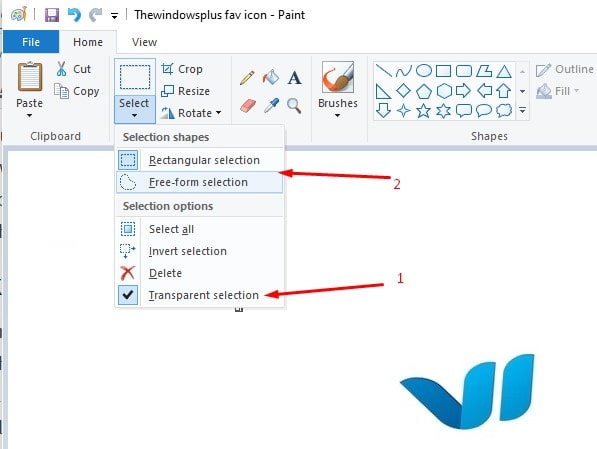
- 选择工具,然后仅选择要包含在图像中的零件。
- 选择完成后,右键单击选择区域,单击“复制/剪切”
- 现在,在要在MS Paint中粘贴复制的图像的位置打开新图像。
- 右键单击您的新图像,然后将复制的图像与先前的背景透明粘贴。
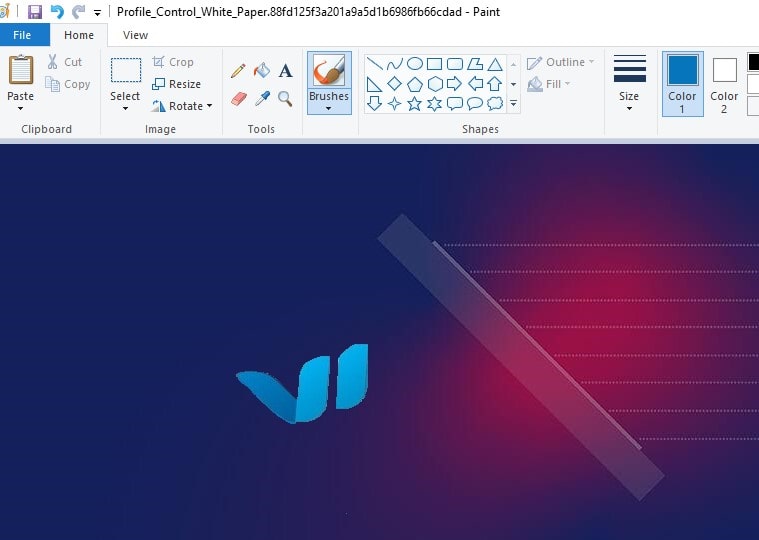
注意:在Microsoft Paint上无法保存具有透明背景的图像
如何在油漆3D中制作透明背景
- 从Windows 10的搜索框中打开Paint 3D
- 单击菜单>打开>浏览文件,然后选择要在Paint 3D中打开的图像。
- 选择“画布”按钮以打开侧栏(请参见下图)。
- 然后在侧栏上切换“透明”画布设置。
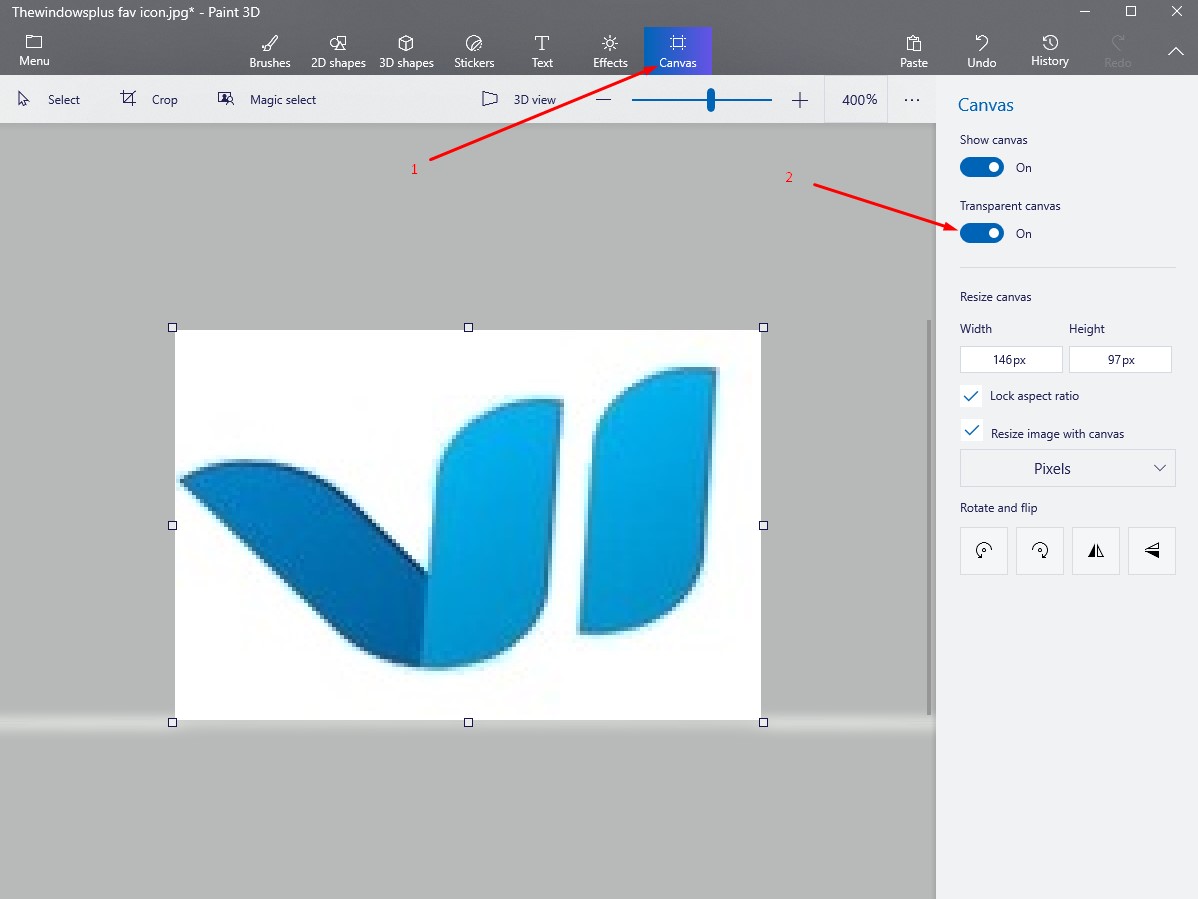
- 按下“选择”按钮,然后将选择矩形拖到要删除的图像区域上,右键单击并选择“删除”。
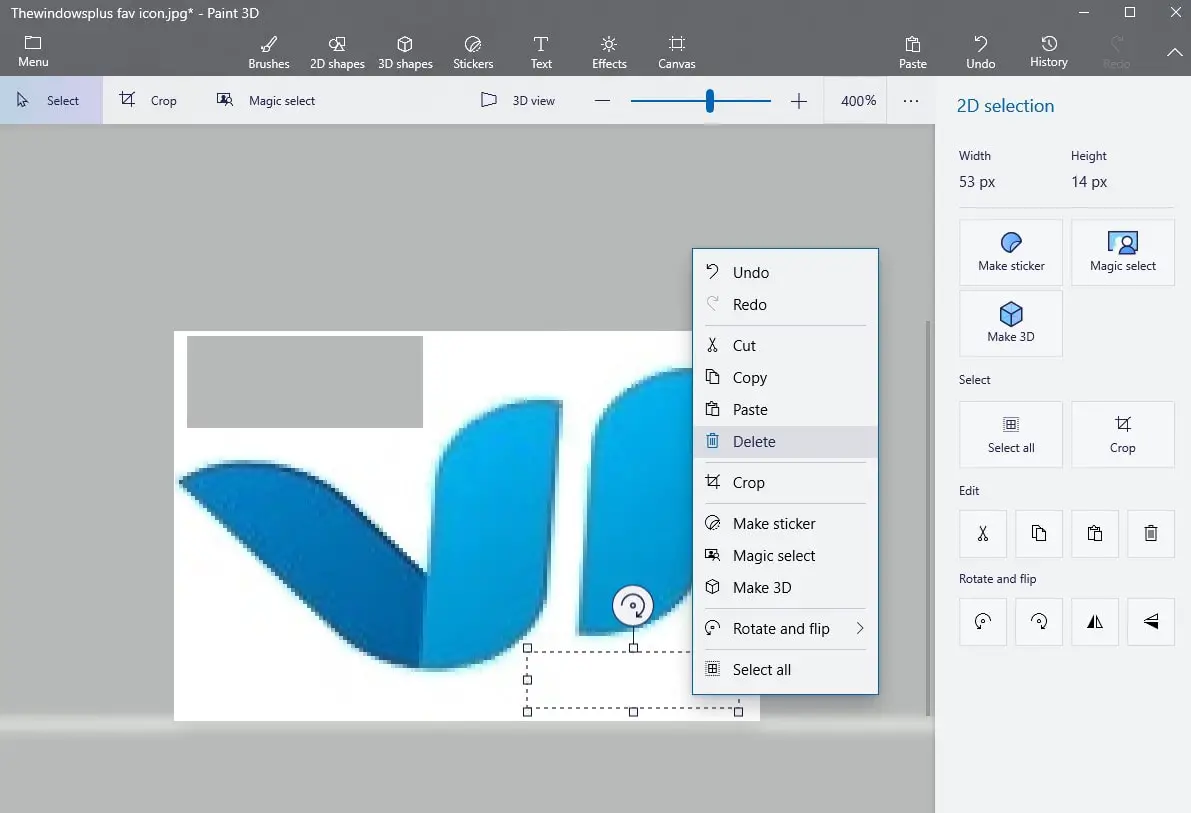
- 此外,您可以选择顶部栏中的魔术选择工具
- 使用方框的角或边选择要更改背景的图像部分。然后单击右侧的下一步。
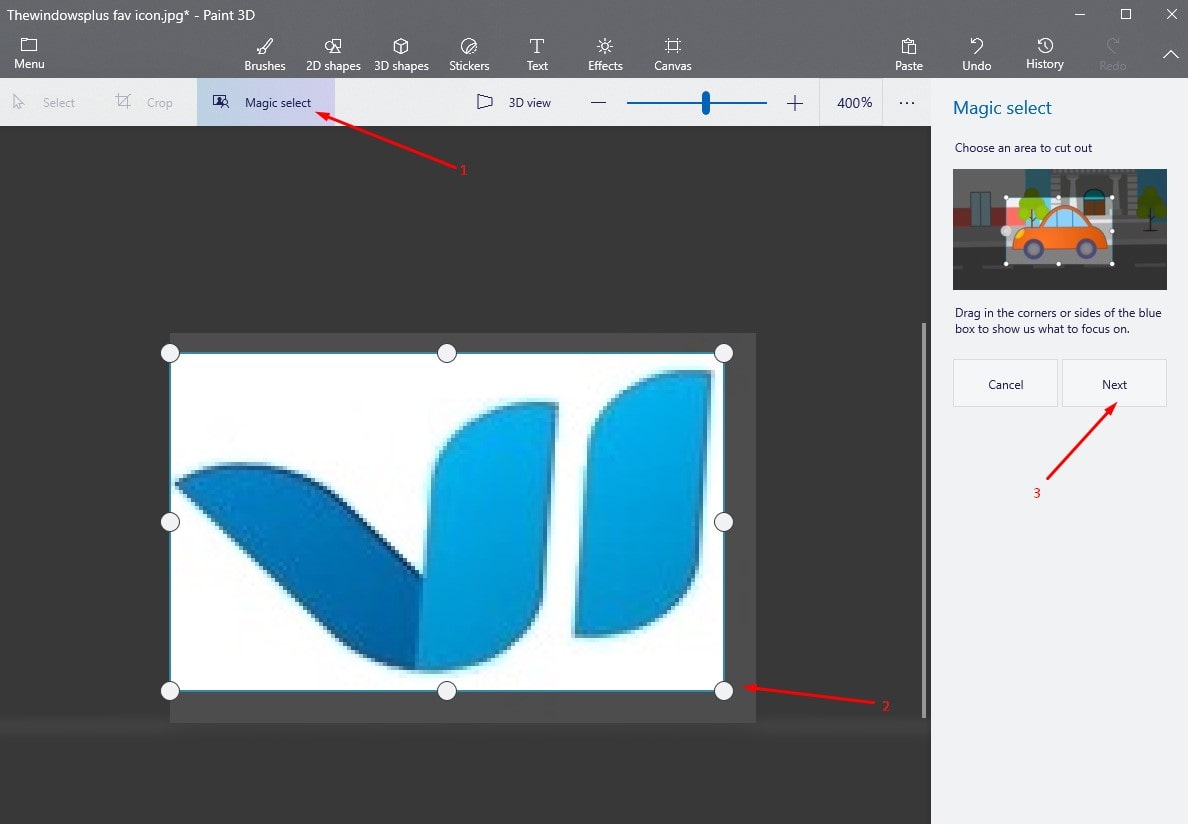
如果您对选择满意,请单击右侧的“完成”。否则,请使用右侧也提供的“添加”或“删除”工具来修改选择。
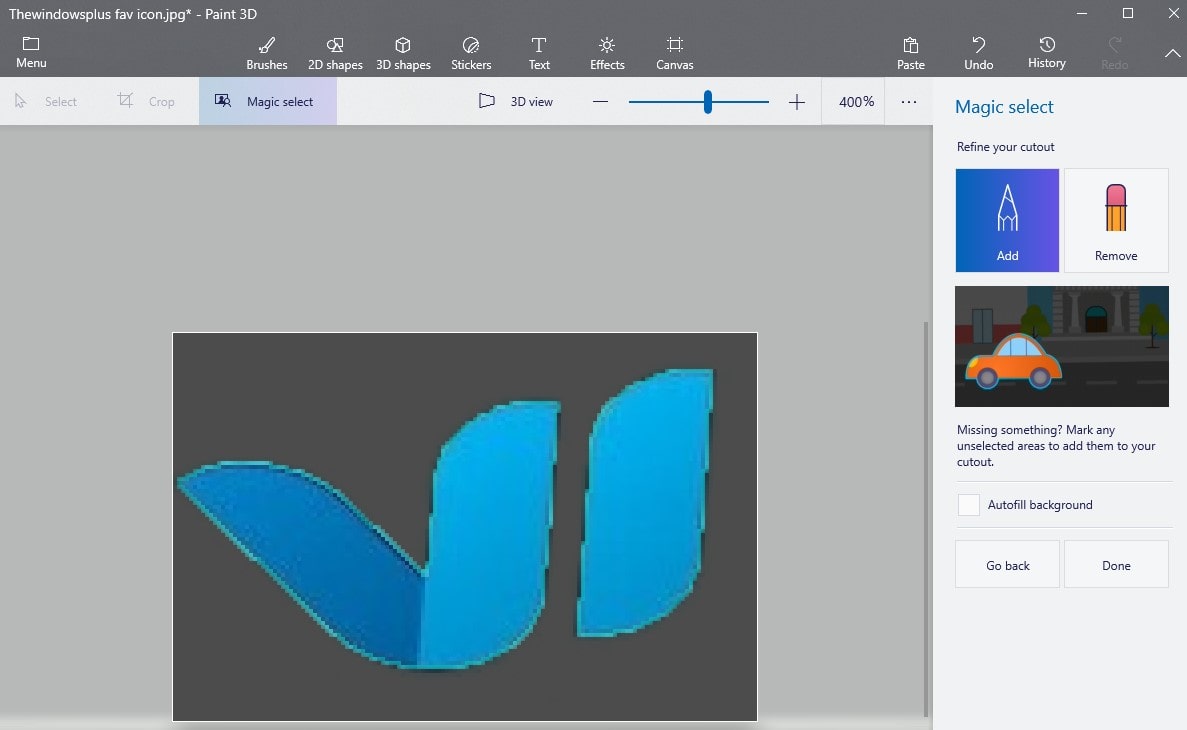
完成后,再次单击“画布”选项卡,然后将“显示画布”开关滑动到“关闭”,现在您将在灰色背景上看到图像的所选部分。
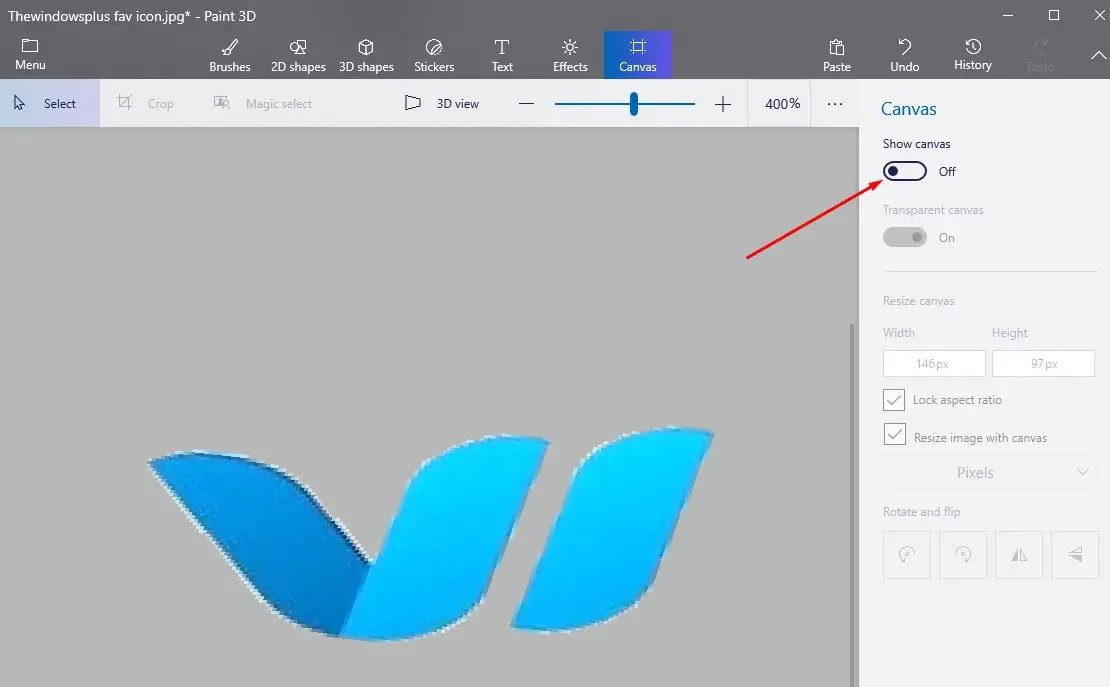
现在要保存图片,请点击菜单->另存为->图片,
将保存类型更改为phn(图像),然后选中“透明胶片”旁边的框,然后单击保存,
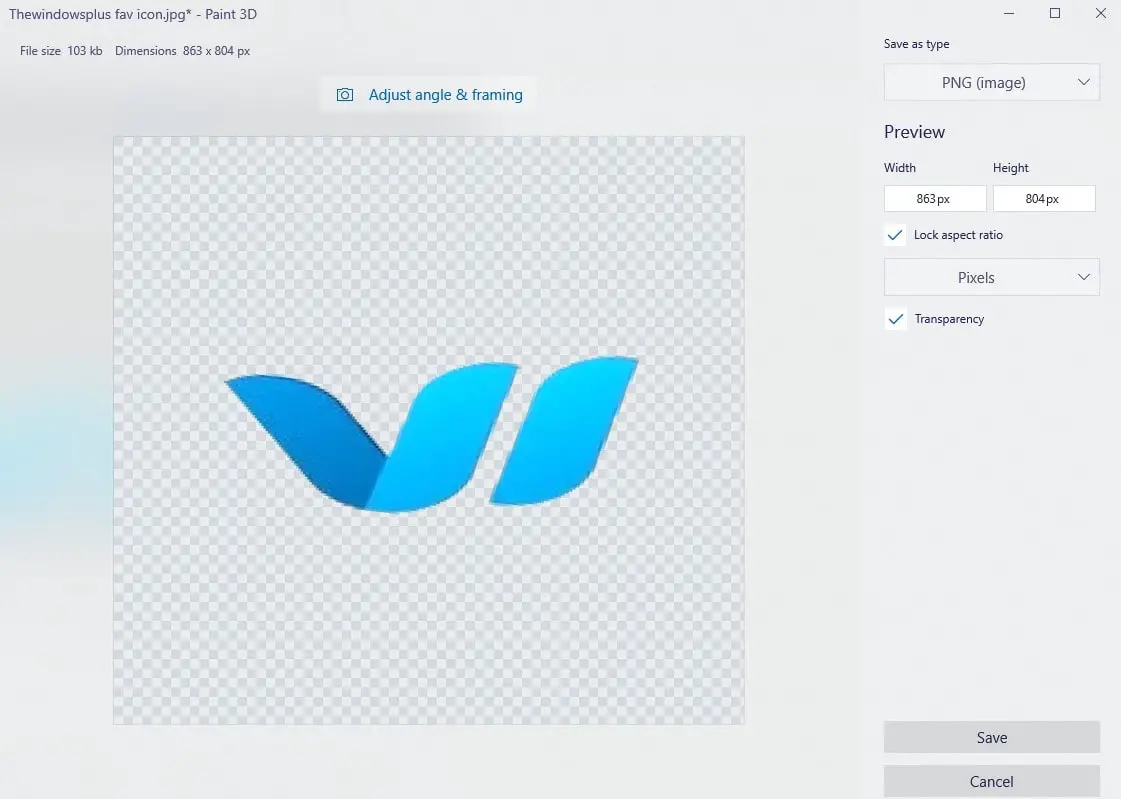
输入文件名,然后单击保存,这将保存具有完全透明背景的图像。

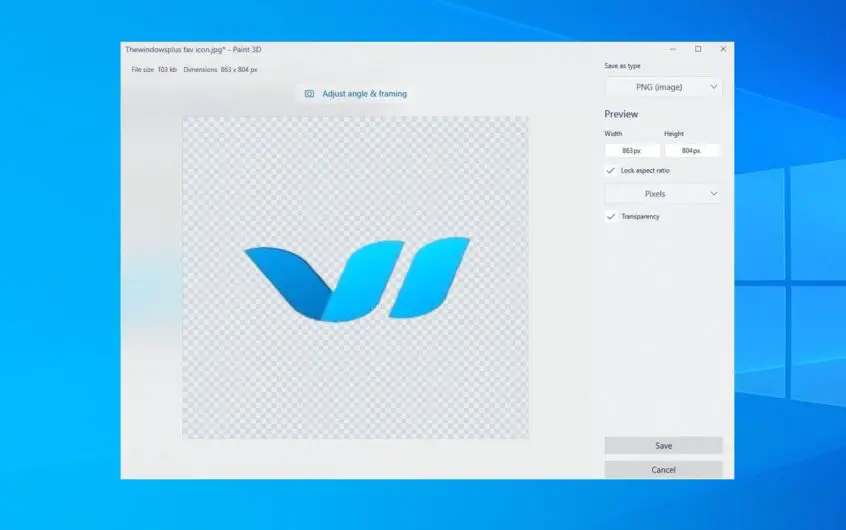
![[已修复] Microsoft Store无法下载应用程序和游戏](https://oktechmasters.org/wp-content/uploads/2022/03/30606-Fix-Cant-Download-from-Microsoft-Store.jpg)
![[已修复] Microsoft Store无法下载和安装应用程式](https://oktechmasters.org/wp-content/uploads/2022/03/30555-Fix-Microsoft-Store-Not-Installing-Apps.jpg)

